Topp 5 brukervennlige fildatoskiftere for Windows og Mac
Noen ganger, etter å ha lastet ned filer fra nettsteder eller plattformer, avviker fildatoen fra den faktiske opprettelsesdatoen, og du må endre den. Eller du har massevis av filer med uordnede datoer og ønsker å endre dem til den samme for å sortere dem etter dato. Disse behovene har gjort fildatoskiftere en viktig del av vårt daglige liv med datamaskiner. For å hjelpe deg med det, anbefaler vi flere brukervennlige programvarer for å endre fildato og klokkeslett, inkludert en veiledning i tilfelle du trenger å lære hvordan du bruker dem.
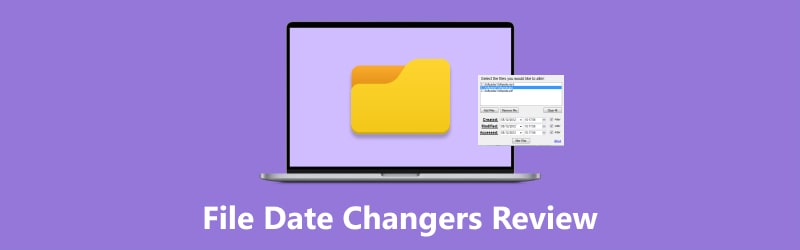
SIDEINNHOLD
Del 1. Fildatoskiftere
Topp 1. Vidmore Video Converter
Best for: Alle som ønsker å endre fildato og -klokkeslett i grupper på Windows og Mac.
Støttet OS: Windows 11, 10, 8.1, 8, 7, macOS Sierra (10.12) og nyere.
Vidmore Video Converter er en kraftig og brukervennlig fildatoveksler, selv for nybegynnere. Den kan endre dato og klokkeslett for hvilken som helst fil opprettet, endret og åpnet. Du kan angi verdier for år, måned, dag, time, minutt og sekund. Hvis du har hauger med filer, kan du bruke Batch Change-funksjonen, som lar deg importere opptil 100 filer samtidig. Du kan endre disse filenes dato og klokkeslett med ett klikk. I tilfelle du angir feil dato ved en feiltakelse, tilbyr den en gjenopprettingsfunksjon for å angre endringen. Med et intuitivt grensesnitt kan hvem som helst raskt finne ut hvor de skal legge til filer og hvordan de kan endre datoen uten ekspertkunnskap. Den passer for både nybegynnere og profesjonelle, og den er tilgjengelig på både Windows- og Mac-operativsystemer.
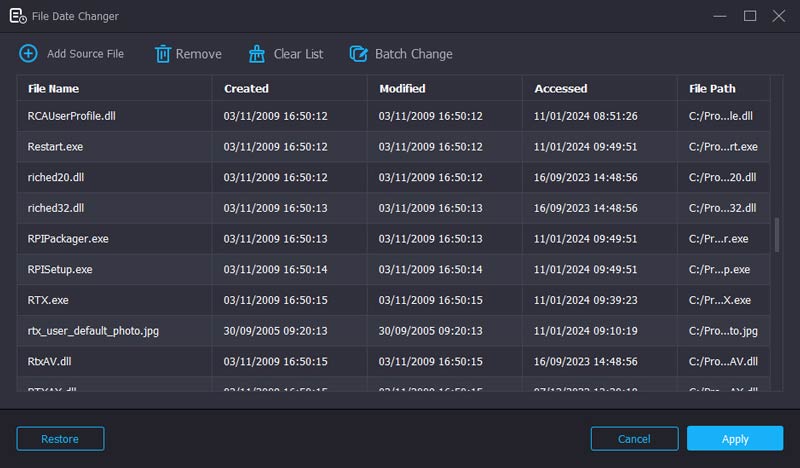
Topp 2. BulkFileChanger
Best for: Brukere som trenger et enkelt verktøy for å endre tid og attributter for bulkfiler.
Støttet OS: Fra Windows 2000 til Windows 10.
BulkFileChanger er en bulkfildatoskifter og gir kun en Windows-versjon. Det er et lett verktøy for å endre den opprettede/endrede/tilgangstiden for filer. Du kan importere filene på flere måter, for eksempel ved å kopiere og lime inn, dra fra Utforsker eller bruke hurtigtaster. Med BulkFileChanger kan du stille inn filenes tid til de ønskede verdiene og legge til eller trekke fra verdier på dag, time, minutt og sekund. Etter å ha endret dato og klokkeslett, kan du direkte kopiere/klippe ut og lime inn disse filene fra listen til en mappe. Dessuten lar den deg eksportere fillisten som CSV, TXT eller HTML.
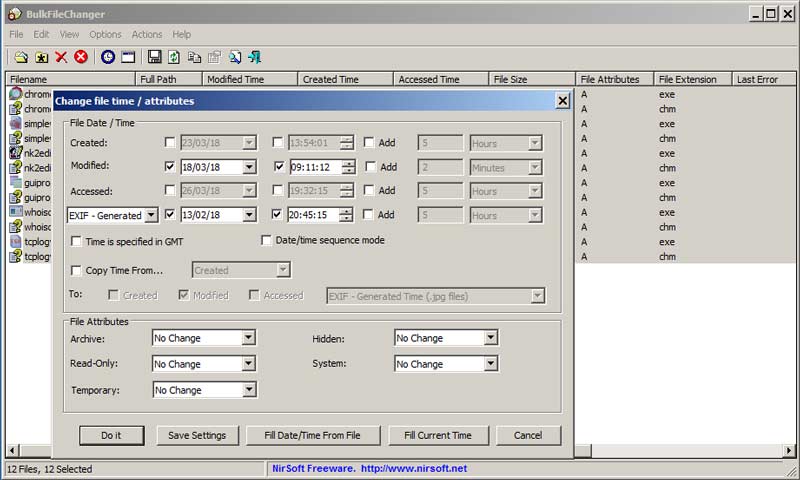
Topp 3. Attributtskifter
Best for: De som ønsker å endre dato og klokkeslett på filer og mapper med avanserte alternativer.
Støttet OS: Windows 7/8/8.1/10/11.
Attribut Changer er en annen kraftig fildatokorrigering for Windows. Den lar deg endre fil- og mappetid ved å angi en spesifisert dato og klokkeslett og legge til eller trekke fra verdiene deres. Batch-behandling støttes også. Bortsett fra det har den noen avanserte funksjoner. Du kan randomisere og synkronisere datoer og klokkeslett på filer. Dessuten har den filtre for å inkludere eller ekskludere spesifikke filer ved å velge dato, klokkeslett, størrelse og jokertegn. Under endringen viser den fremdriften for hvilke filer som er fullført eller mislyktes. Når den er ferdig, kan du eksportere loggaktivitetene som en TXT-fil.
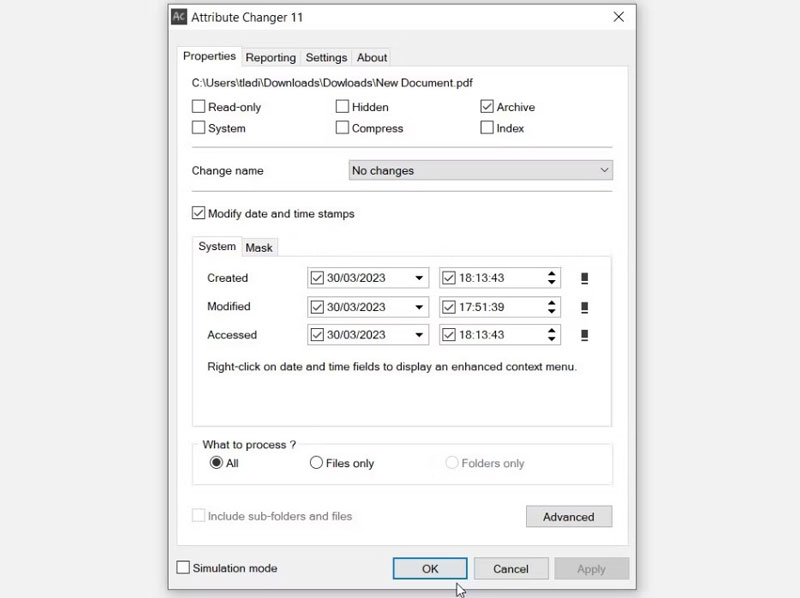
Topp 4. Windows PowerShell
Best for: Eksperter som foretrekker å endre fildatoen med kommandolinjer på Windows.
Støttet OS: Windows.
Windows PowerShell er et forhåndsinstallert verktøy på nesten alle Windows som kan endre filopprettingstid, siste tilgangstid og siste skrivetid. Som standardverktøy på Windows tilbyr det ikke mange andre alternativer for endring av fildato. Du må angi de spesifikke kommandolinjene og den riktige filbanen for å bruke den. For personer med lite PowerShell-skriptkunnskap er det et utfordrende verktøy for å navigere og utføre oppgaver som å endre fildatoer. Men hvis du er en ekspert og er kjent med det, er det et praktisk valg uten tredjepartsprogramvare.
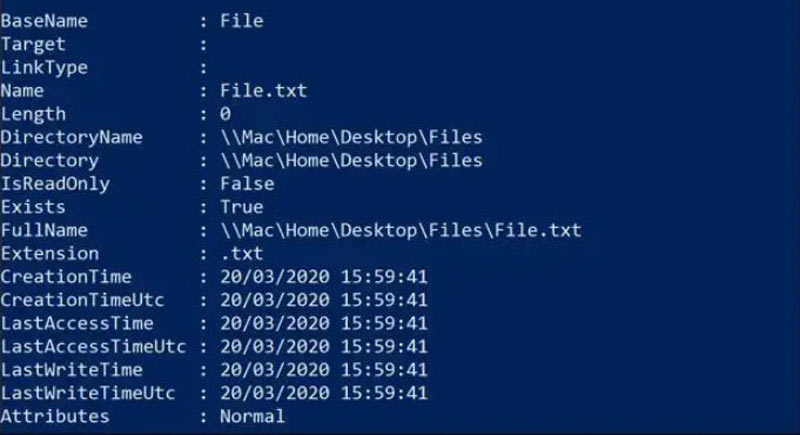
Topp 5. Fildatomodifikator
Best for: Mac-brukere som ønsker å endre fil- og mappetid på en rask og enkel måte.
Støttet OS: macOS 10.13 eller nyere.
File Date Modifier er tilgjengelig på App Store, og det koster $1.29 å laste ned, men mange brukere synes det er verdt prisen. Du kan angi nye opprettede og endrede datoer på filer eller mapper og synkronisere de to. Når du importerer en mappe, kan du dessuten endre tidspunktet for den enkelte mappen eller undermappene. Ved å angi mappedybden kan du bestemme hvilken undermappe den skal behandle. Hvis du for eksempel setter dybden til 2, behandler du bare hovedmappen og undermappene på første nivå uten å gå inn i dypere.
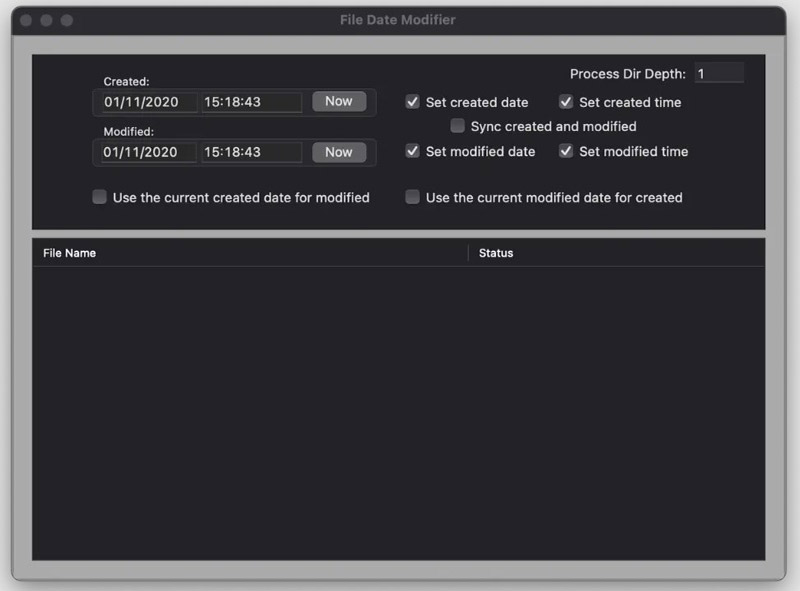
Del 2. Bonus: Hvordan endre fildato
Hvis du er nybegynner og trenger å lære hvordan du endrer datoen som er endret på en fil, vil denne delen hjelpe deg. Her er de detaljerte trinnene for bruk av den kraftige og brukervennlige Vidmore Video Converter.
Trinn 1. Last ned fildatoveksleren ved å klikke på knappen Gratis nedlasting, installere den og starte den på datamaskinen din.
Steg 2. Klikk på verktøykassen i toppmenyen for å finne eller søke etter File Date Changer.
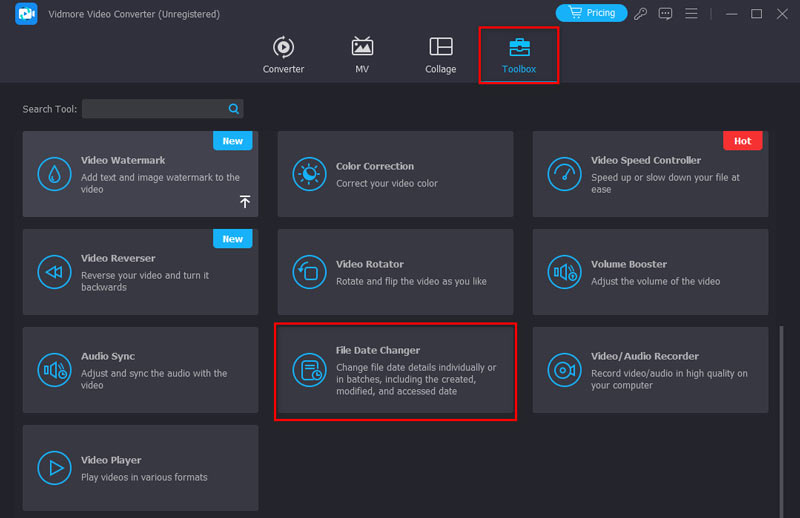
Trinn 3. Klikk på +-knappen i midten for å legge til filer du vil endre datoen for.
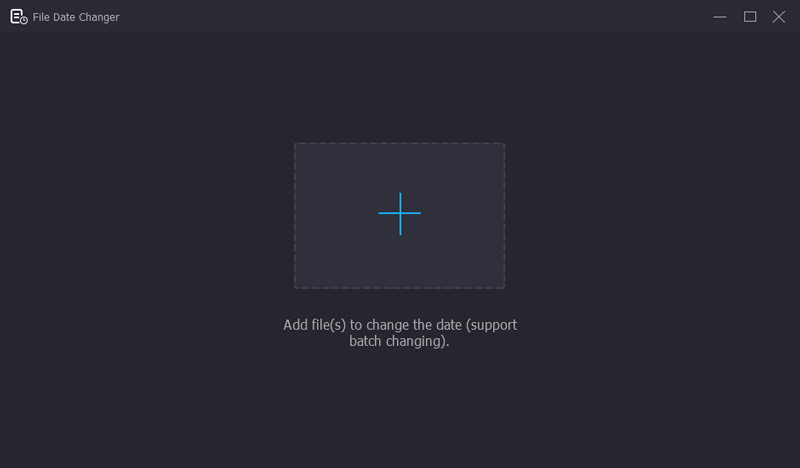
Trinn 4. Klikk på datoen for en fil for å angi en ny verdi.
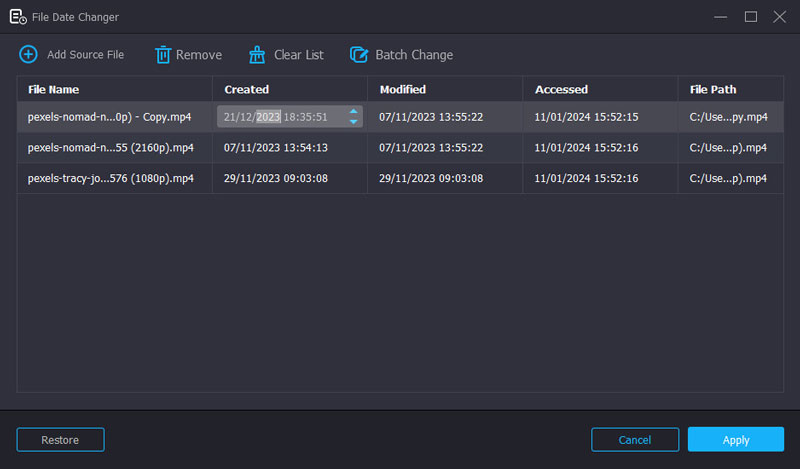
Trinn 5. Hvis du trenger å endre flere filer til samme dato, klikk på Batch Change-knappen, angi klokkeslettet og klikk Ja.
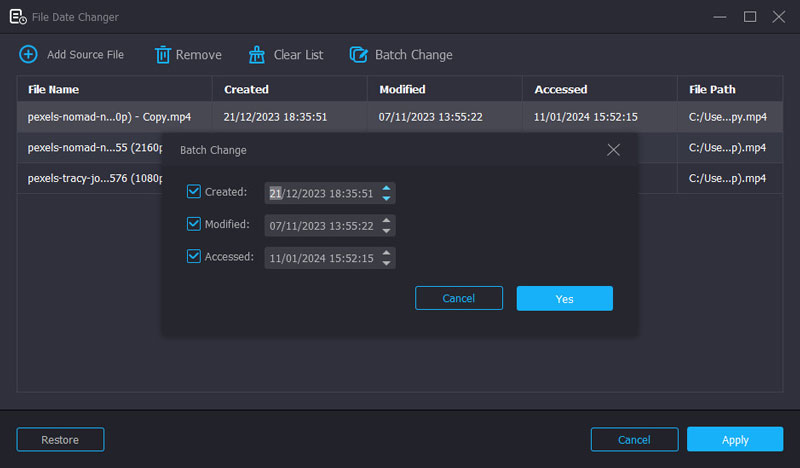
Trinn 6. Til slutt klikker du på Bruk-knappen, og klikker deretter på Ja. Et Filutforsker-vindu vises, og du kan sjekke fildatoen.
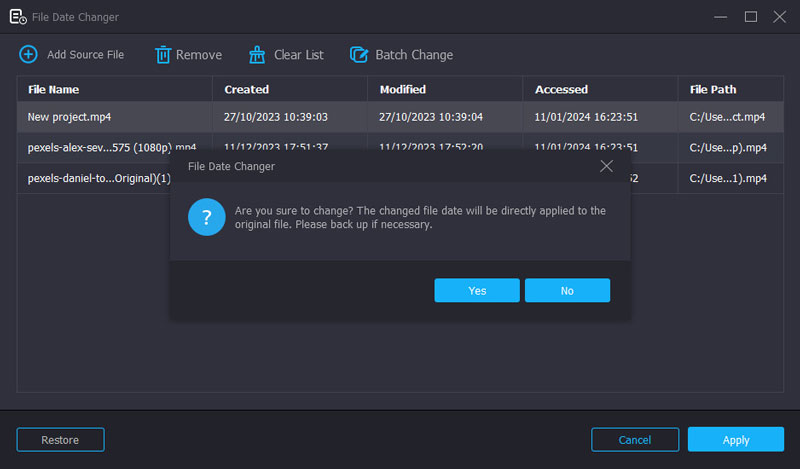
Del 3. Vanlige spørsmål om fildatoskiftere
Kan vi endre endringsdatoen for en fil?
Ja. Den endrede datoen for en fil kan redigeres. Du kan endre datoen med fildatoendringer, for eksempel Vidmore Video Converter, BulkFileChanger og Attribute Changer.
Hvordan tilbakedaterer jeg en PDF?
Du kan tilbakedatere en PDF med fildatokorrigerere som Vidmore Video Converter. Trinnene er enkle: last den ned, importer PDF-en, still inn ønsket tid og dato og eksporter PDF-en.
Hvor lagres filendringens dato?
Ulike operativsystemer lagrer filmodifiserte data forskjellig. For Windows bruker den NTFS-filsystemet og lagrer filendringsdatoen i MFT (Master File Table).
Konklusjon
Innlegget deler fem fildatoskiftere på Windows og Mac og gir deg en detaljert introduksjon til funksjonene deres. Uansett om du trenger et profesjonelt eller enkelt verktøy for å endre filtid, kan de fem programvarene dekke dine behov. Med den detaljerte veiledningen som følger med, kan du laste ned en nå og enkelt endre datoen for filen din.


